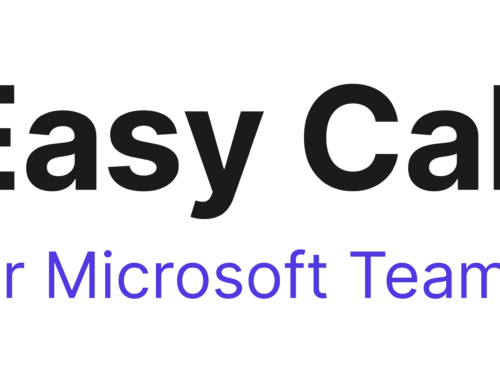Outlook E-Mails automatisch übersetzen
Heute möchten wir unseren Blogleser:innen eine einfache Möglichkeit aufzeigen, wie man eingehende E-Mails in einer beliebigen Fremdsprache (zum Beispiel auf Französisch), in Outlook, automatisch ins Deutsche übersetzen kann.
Dazu benötigen wir das sogenannte «Translation Add-In». Damit können Sie in Microsoft Outlook, einfach eingehende E-Mails, in Ihre Sprache übersetzen lassen. Sie haben die Möglichkeit, die Einstellungen in Outlook so zu wählen, dass Sie auswählen können, zwischen «immer» übersetzen oder «einmaliges» übersetzen.
Einstellungen: Outlook E-Mails automatisch übersetzen
Wenn Sie eine E-Mail in einer anderen Sprache erhalten, haben Sie mehrere Möglichkeiten, diese zu übersetzen. Sie können Ihre Einstellungen so anpassen, dass alle eingehenden E-Mails in einer anderen Sprache, auf die gleiche Weise behandelt werden, oder Sie können bei Bedarf, Übersetzungen vornehmen.
So ändern Sie die Microsoft Outlook-Übersetzungseinstellungen für eingehende E-Mails
Wenn Sie viele E-Mails erhalten, die übersetzt werden müssen, können Sie die Einstellungen in der Outlook-Desktop-Anwendung wie folgt anpassen:
- Öffnen Sie Outlook und gehen Sie zu Datei > Optionen
- Wählen Sie im Fenster Outlook-Optionen auf der linken Seite die Option Sprache
- Scrollen Sie auf der rechten Seite nach unten zu Übersetzung
- Wählen Sie eine Option am oberen Rand aus. Sie können zwischen «Immer übersetzen», «vor dem Übersetzen fragen» oder «Nie übersetzen» wählen. Natürlich sollten Sie eine der ersten beiden Optionen wählen
- Sie können die Übersetzungssprache bestätigen, die bereits auf Ihre Standardsprache eingestellt sein sollte
- Wenn es andere Sprachen als Ihre eigene gibt, für die Sie keine Übersetzungen wünschen, können Sie die Sprache hinzufügen, einfach auf «Sprache hinzufügen» klicken.
- Klicken Sie auf OK.
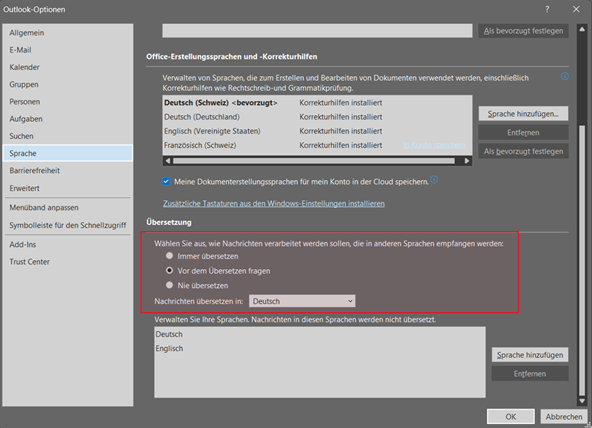
Einstellungen: Outlook Online E-Mails automatisch übersetzen
Gehen Sie folgendermassen vor, um zu denselben Einstellungen in Outlook für das Web zu gelangen.
- Klicken Sie oben rechts auf Einstellungen (Zahnradsymbol).
- Klicken Sie unten in der Seitenleiste auf Alle Outlook-Einstellungen anzeigen.
- Wählen Sie ganz links die Option Mail und rechts die Option Nachrichtenbehandlung.
- Unter Übersetzung haben Sie die gleichen Auswahlmöglichkeiten für Immer, Fragen und Nie.
- Treffen Sie Ihre Auswahl und klicken Sie auf Speichern.
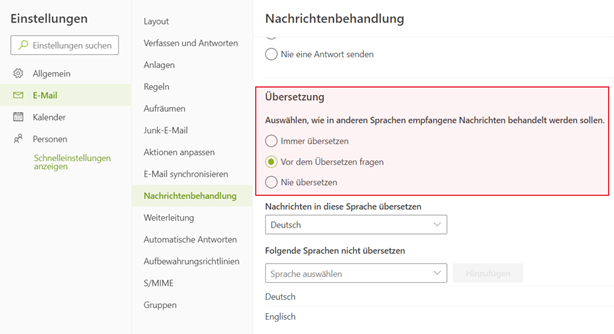
Je nachdem, welche Option Sie auswählen, verhalten sich Ihre eingehenden Nachrichten unterschiedlich, immer zu übersetzen oder vor dem Übersetzen zu fragen. In der Desktop-Anwendung (Outlook) und im Outlook für das Web (OWA) funktionieren sie jedoch grundsätzlich gleich.
Verwenden von Immer übersetzen
Dies ist der schnellste Weg, wenn Sie regelmässig E-Mails in einer anderen Sprache erhalten. Die Übersetzung dauert nur wenige Sekunden (abhängig von Ihrer Verbindung), und Sie erhalten den übersetzten Text automatisch.
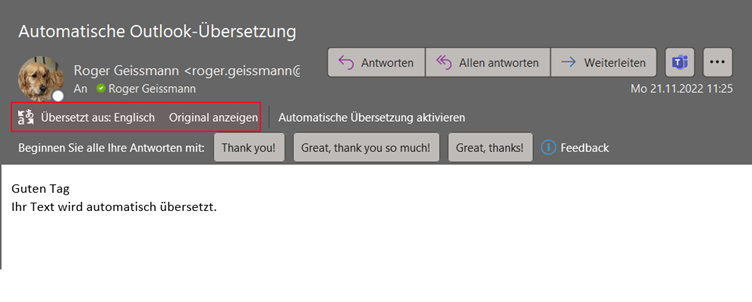
Sie sehen die Originalsprache des Textes. Wenn Sie auf den Button «Original anzeigen» klicken, sehen Sie den Text in der Originalsprache.
Vor dem Übersetzen fragen
Bei dieser Einstellung sehen Sie oben in der Nachricht eine Option, wenn Sie da draufklicken, wird der Text in die von ihnen gewählte Sprache übersetzt.
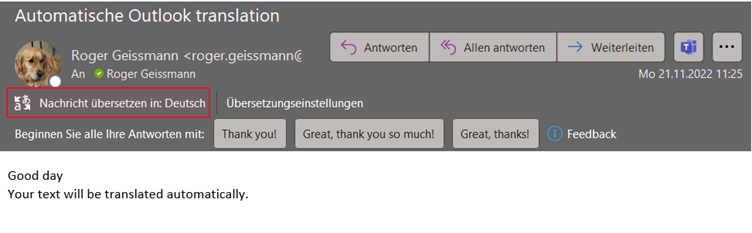
Sie sehen nun die übersetzte Version des Textes und können auf «Original zeigen» klicken, danach sehen Sie wieder den Originaltext der Message.
So führen Sie eine einmalige Übersetzung für eine E-Mail durch
Vielleicht ziehen Sie es vor, Ihre Übersetzungseinstellung, in Schritt 4 oben, auf «Nie übersetzen» zu belassen und Outlook zu verwenden, um E-Mails zu übersetzen, sobald sie eingehen.
- Markieren Sie den Text in der E-Mail, den Sie übersetzen möchten
- Klicken Sie mit der rechten Maustaste und bewegen Sie den Cursor im Kontextmenü auf Übersetzen
Die Übersetzung wird dann am oberen Rand des Pop-up-Fensters angezeigt. Sie können auch Nachricht übersetzen wählen, um den Text in der E-Mail selbst zu übersetzen oder die Schaltfläche «Übersetzen» in der Multifunktionsleiste verwenden.
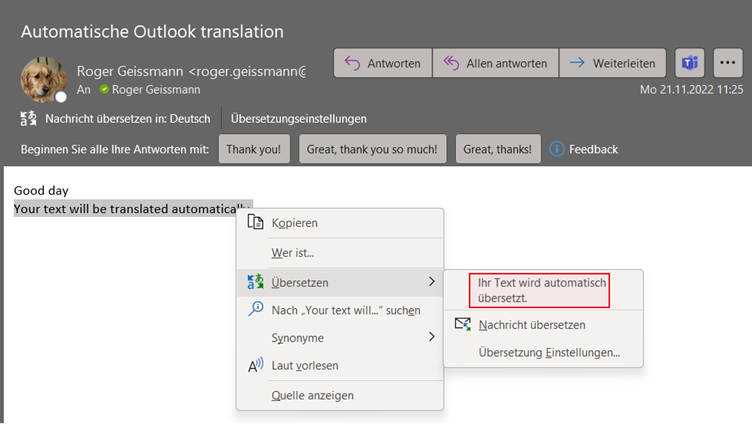
Eingehende E-Mails können so schnell in die gewünschte Sprache übersetzt werden und Ihnen den Umgang mit Mails in Fremdsprachen deutlich erleichtern.